Выбрать компьютер так, чтобы потом не разочароваться, сложнее, чем может показаться. К офисной «печатной машинке», системе для работы в требовательном ПО, и навороченному игровому «монстру» предъявляются разные требования – разным будет и подход к выбору комплектующих. В этой статье подробно и с примерами рассказывается, как выбирать железо для рабочего или игрового ПК. Максимум пользы из нее почерпнут читатели, далекие от мира компьютерных технологий, но некоторые сведения могут оказаться интересными и для более опытных пользователей.
Как выбрать игровой компьютер
Начнем с игровой сборки: последовательно пройдемся по основным компонентам ПК и обозначим, во что стоит вложить максимум средств, а на чем можно и сэкономить – конечно, в разумных пределах.
Процессор

Процессор – один из важных компонентов геймерской конфигурации, от которого зависит как общая, так и игровая производительность, поэтому экономить на нем не следует. Программа-минимум – двенадцатипоточный шестиядерник, если же позволяет бюджет – лучше сразу взять вариант с восемью ядрами и шестнадцатью потоками. Шесть ядер в 2024 году – уже массовый сегмент, и именно под такие решения разработчики игр оптимизируют свои творения. А ведь помимо игры, как правило, в системе запущены и дополнительные программы – браузеры, мессенджеры, плеер, и так далее. Поэтому запас в пару дополнительных ядер точно не помешает, хотя и с шестью, как минимум 2-3 года, точно будет комфортно.
Если вы планируете только играть и не собираетесь работать в ресурсоемком программном обеспечении, в первую очередь обратите внимание на процессоры Intel Comet Lake-S и Rocket Lake-S, то есть на десятое и одиннадцатое поколение, а также на AMD Ryzen 5xxx (Zen 3). Если вы хотите и играть, и работать, то ваш выбор – Rocket Lake-S от Intel или Zen 3 от AMD. Если денег недостаточно, также можно рассмотреть Zen 2, а конкретно – Ryzen 5 3600. Более старые Zen+ и Zen покупать нет смысла – они сильно уступают в играх более современным моделям.
Скажем пару слов и по поводу разгона: как правило, актуальные в 2024 году процы и сами неплохо регулируют тактовую частоту в зависимости от нагрузки и температурного режима, но, если средств достаточно – можно взять и разгоняемую модель (в случае Intel это камни с индексом Kлибо KF, в случае AMD – почти все). Только не забудьте, что к ней потребуются соответствующая материнская плата и эффективная система охлаждения.
Оптимальный выбор для гейминга – 6 или 8 ядер. Если же вы планируете еще и стримить, записывать и обрабатывать видео – можно подумать о 10-12. Выбирайте среди актуальных поколений: десятая и одиннадцатая серия Intel Core, AMD Ryzen 3xxx и 5xxx.
Материнская плата

Материнская плата не влияет на производительность ПК напрямую, поэтому сильно переплачивать за нее не нужно, хотя нежелательно брать и наиболее бюджетные модели на младших чипсетах. Вот что требуется от материнки:
- Совместимость с процессором и другими комплектующими. У процессора и платы должен быть один и тот же сокет (программный интерфейс для обеспечения обмена данными между процессами), например, LGA 1200 или AM Также можно уточнить, поддерживается ли конкретной платой конкретный проц, на сайте компании-производителя.
- Отсутствие перегрева даже при неидеальном обдуве (желательно – радиаторы на подсистеме питания).
- Поддержка разгона процессора, если он разгоняемый, или, если вы этот разгон планируете (для Intel требуется плата на чипсете Z490 или Z590).
- Достаточное количество разъемов – хотя бы пара M.2 для SSD, несколько USB для периферии и флешек, и так далее.
Для неразгоняемых процессоров Intel подойдут платы на чипсетах B460 и B560 (лучше B560 – он поддерживает высокочастотную оперативную память), для разгоняемых – Z490 или Z590, в зависимости от поколения. Для AMD в первую очередь рассмотрите B450 и B550. Если вы не понимаете, подойдет ли материнская плата к вашему процессору, воспользуйтесь одним из конфигураторов от проверенных магазинов, например, DNS, или обратитесь на форумы, где сидят опытные «железячники», например, Overclockers.
Кулер для процессора

Большинство процессоров выпускаются в двух вариантах – OEM и BOX, при этом боксовая версия может поставляться с небольшим кулером. Приобретать такие не стоит – за разницу в цене между упомянутыми вариантами можно взять более эффективную систему охлаждения от стороннего производителя. Для «негорячих» шестиядерников и восьмиядерников, разгон которых невозможен или не планируется, с запасом хватит башенного охладителя начально-среднего уровня, например, DEEPCOOL GAMMAXX 400 V2 с заявленным показателем рассеиваемой мощности до 180 Вт.
Кстати, не смотрите на официальный TDP процессора – например, Core i5 10400F действительно может работать с тепловыделением до 65 Вт, но частота при этом будет далека от максимальной. Как правило, производители материнских плат отключают лимит по TDP по умолчанию, чтобы процессоры выдавали более высокую производительность, но, если в вашей материнской плате он включен, лучше зайти в BIOS и выключить его самостоятельно.
Для наиболее горячих процессоров, а также для разгона, стоит смотреть в сторону суперкулеров и систем жидкостного охлаждения (СЖО): Thermalright Macho Rev.C подойдет для умеренного оверклокинга, а Noctua NH-D15 или NZXT Kraken X73 – для экстремального. Только помните о габаритах: кулер должен влезать в выбранный корпус – как правило, производители корпусов указывают максимально допустимую высоту радиатора. С СЖО все еще сложнее – их поддерживают не все корпуса, уточняйте информацию в карточке модели на сайте производителя.
Проверьте на сайте производителя, поддерживает ли выбранная система охлаждения ваш сокет (как правило, LGA 1200/AM4).
Оперативная память

С оперативной памятью все довольно просто, но есть несколько нюансов. Перечислим их по очереди:
- Модулей должно быть четное число – или два, или четыре. Например, два по 8 ГБ, в сумме – 16. Нужно это для активации двухканального режима, значительно повышающего производительность подсистемы памяти.
- Восьми ГБ в 2024 году – мало, шестнадцати – достаточно для любых, даже самых тяжелых игр, а тридцать два обеспечат солидный запас, как минимум, на несколько лет. Оптимально брать шестнадцать (8×2) – докупить дополнительную память можно будет в любой момент, если у материнской платы четыре, а не два разъема.
- Берите память с частотой 3000, 3200 или 3600 МГц, и таймингами 16-18-18 или около того, в идеале – Crucial Ballistix или любую другую на чипах Micron E-Die. Такая оперативка стоит сравнительно недорого, и при этом отлично разгоняется. При этом у Intel разгон памяти доступен только на Z-чипсетах, а также на B560 и H Что же касается AMD – гнать память выше 3600-3800 МГц нет смысла: если частота оперативки превысит удвоенную частоту шины Infinity Fabric, то производительность системы не вырастет, а напротив, немного снизится. Проще говоря, ни для «синих», ни для «красных» игровых сборок покупать планки с заявленной частотой выше 3600 МГц нет особого смысла, а чаще всего оптимально взять Crucial Ballistix на 3000-3200 с задержками 15-16-16 или 16-18-18 и самостоятельно выставить 3600 МГц.
Для игровой конфигурации в 2024 году лучше всего взять два или четыре модуля общим объемом 16 или 32 ГБ с частотой 3000 или 3200 МГц, и таймингами 16-18-18 или около того. Память должна быть DIMMDDR4 – планки SO-DIMM предназначены для ноутбуков.
SSD и жесткие диски

В качестве основного хранилища для системы, программ и современных игр обязательно должен использоваться SSD, он же твердотельный накопитель. Традиционные жесткие диски по нынешним меркам с такой ролью уже не справляются – дело в низкой скорости случайного чтения. Минимальный объем для ОС, приложений и 1-3 игр – 240-256 ГБ, но на практике даже 480-512 ГБ довольно быстро начинает не хватать, поэтому советуем брать в качестве основного накопителя для игрового ПК терабайтник. В крайнем случае – 480-512 гигов, но тогда велика вероятность, что вы быстро захотите докупить еще один SSD.
Наилучшие скоростные показатели обеспечивают M.2 PCI Express твердотельные накопители, например, Samsung 970 Evo Plus, так что лучше, если главным в системе будет именно такой SSD, а не более медленная SATA 3 модель. Также нежелательно брать твердотельники на QLC памяти: оптимальный выбор – трехмерная TLC. Если не знаете, какой SSD брать – можете приобрести уже упомянутый 970 Evo Plus: он не только отличается привлекательным соотношением стоимости и характеристик, но и весьма надежен.

Теперь о жестких дисках. Их роль сейчас – хранение больших объемов информации, не требующей особо быстрого доступа. Речь о видео, музыке, фотографиях, старых играх, резервных копиях данных с SSD, и так далее. Соответственно, иметь в игровом ПК HDD желательно, но не обязательно. Хотя, если вы предпочитаете не смотреть фильмы и сериалы онлайн, а по старинке скачивать, или собираете личную медиаколлекцию – «винчестер» купить определенно стоит.
Какой именно жесткий диск выбрать? Во-первых, емкий, но не сверхъемкий: наиболее выгодно приобретать модели с объемом от 3 до 6 ТБ. Во-вторых, без гелиевого наполнения: оно неплохо зарекомендовало себя на временном отрезке порядка нескольких лет, но что будет в долгосрочной перспективе – пока неизвестно. В-третьих, без черепичной записи с перекрытием дорожек (SMR) – такие диски в некоторых сценариях использования работают гораздо медленнее обычных c CMR записью. И, наконец, в-четвертых – рассчитанные на круглосуточную работу 24/7: они надежнее обычных «десктопных серий». По всем параметрам подходят, например, Western Digital Purple на 3,4 или 6 ТБ – формально они предназначены для систем видеонаблюдения, но отлично зарекомендовали себя и в домашних ПК.
Систему, программное обеспечение и современные игры необходимо устанавливать на SSD, а не на HDD – так все будет грузиться гораздо быстрее. И пусть FPS в играх это не прибавит, зато в разы сократится время запуска и загрузки локаций.
Видеокарта

Видеокарта или графический ускоритель – это компонент, оказывающий наибольшее влияние на производительность системы в играх. В настоящий момент из-за дефицита, вызванного майнинг-лихорадкой и пандемией коронавируса, цены на игровые видеокарты серьезно завышены, так что, если вы хотите наслаждаться современными играми – придется раскошелиться.
Из карточек, представленных в магазинах, абсолютный минимум для хоть сколько-нибудь комфортного гейминга – это NVIDIA GeForce GTX 1650. Данный графический ускоритель позволяет играть в разрешении Full HD с 60 кадрами в секунду почти в любые проекты, хотя в наиболее требовательных, вроде Cyberpunk 2077 или Red Dead Redemption 2, придется ставить минимальные настройки. Если есть возможность – лучше сразу взять, хотя бы, GTX 1660 Super или GTX 1660 Ti: с одной из этих моделей вы сможете комфортно играть в большинство тайтлов на ультра или хотя бы на высоких, в самых же ресурсоемких достаточно будет снизить параметры графики до средних.
Выбор более требовательных и более обеспеченных геймеров – RTX 3060. С ней во все можно играть на максималках, пусть в Full HD и без трассировки лучей, но зато с 60 FPS. Хотите гамать в разрешении Quad HD? Тогда к вашим услугам RTX 3060 Ti, 3070 и 3070 Ti от NVIDIA, а также RX 6600 XT, 6700 XT, 6800 и 6800 XT от AMD. Минимальный вариант для 4K – RTX 3080, но лучше сразу ориентироваться на RTX 3080 Ti, а вот за 3090 переплачивать уже нерационально.
Если вы хотите играть с трассировкой лучей, выбирайте видеокарты NVIDIA. AMD в этом плане отстает на одно поколение, и «красные» графические ускорители при активации рейтрейсинга теряют гораздо больший процент FPS.
От какого именно вендора брать графический ускоритель? Вся «большая четверка» – ASUS, GIGABYTE, MSI и Palit зарекомендовала себя достаточно хорошо – давно прошли те времена, когда у «палитовских» видеокарт встречались некачественные системы охлаждения. Тем не менее, советуем перед приобретением посмотреть тесты конкретной выбранной модификации – нет ли перегрева и троттлинга (снижения частоты) в играх и стресс-тестах, приемлем ли уровень шума. Найти их несложно – введите в поисковике что-то вроде «GTX 1660 SUPER Gaming X обзор», подставив перед словом «обзор» название своей модели. Только обращайте внимание на авторитетность источника – не стоит верить любительским блогам или сайтам-однодневкам.
Блок питания

Блок питания часто выбирается по остаточному принципу – «на что хватит денег». И хотя такой подход нельзя назвать верным, в нем есть и рациональное зерно: переплачивать за БП точно не нужно. От него, по сути, требуется немного:
- достаточный (с запасом, как минимум, в 20%) уровень мощности;
- наличие необходимых разъемов;
- высокая надежность;
- низкий уровень шума;
- отсутствие серьезных проблем с прочими характеристиками (защиты, стабильность напряжений, температуры и прочее).
Выдающийся КПД, подтвержденный сертификатом 80 Plus, отстегивающиеся кабели, подсветка – все это хорошо, но не обязательно: даже в сборку за 200 с лишним тысяч рублей вполне уместно поставить блок питания за 4-7 тысяч, если он достаточно мощный и надежный.
Из бюджетных БП можно посоветовать такие бренды, как Chieftec и Zalman, подороже – be Quiet, Corsair, еще дороже – Seasonic. Рассчитать требуемую мощность можно при помощи калькуляторов на сайтах производителей – вот, например, вариант от be Quiet. Если же очертить примерные рамки – для сборок с 6-8-ядерным процессором без разгона и видеокартой начально-среднего или среднего уровня (GTX 1660 Super, RTX 3060) с запасом хватит честных 600-650 Вт, для разогнанного проца и игровой карточки продвинутого или предтопового сегмента (до RTX 3070 Ti и до RX 6800 XT) стоит взять, хотя бы, 750-ваттник, для сборки же с флагманской видеокартой вроде RTX 3080 Ti – решение на 850 или более Вт.
Корпус

На корпусе, как и на блоке питания, можно в меру сэкономить: за 3-6 тысяч рублей есть немало Midi Tower шасси, способных обеспечить хорошее охлаждение даже топовому железу – например, легендарный Zalman Z3 Plus с четырьмя предустановленными вентиляторами. Главное, обращайте внимание на максимально допустимые высоту радиатора процессорного кулера и длину графического ускорителя: будет очень обидно, если видеокарта за десятки тысяч рублей банально не влезет в выбранный кейс.
Из полезных фишек, которые встречаются и в недорогих корпусах, отметим болты с накатанной головкой (не требующие использования отвертки) вместо обычных, пылевые фильтры, антивибрационные прокладки и ниши для укладки кабелей. А вот подсветка, как правило, часто быстро надоедает, особенно, если компьютер стоит в спальне, и не выключается в ночное время.
Примеры игровых сборок ПК
Приведем пример, как будет выглядеть приличная, но не слишком дорогая (за исключением видеокарты) игровая сборка для гейминга в разрешении Full HD (1920×1080):
- Процессор: Intel Core i5 10400FOEM
- Материнская плата: ASRock B560M Pro4
- Кулер: DEEPCOOL GAMMAXX 400 V2
- Оперативная память: Crucial Ballistix 3200 МГц 16-18-18, 8 ГБ x 2
- SSD: Samsung 970 Evo Plus 500 ГБ
- Жесткий диск: WD Purple 4 ТБ (можно докупить позже)
- Видеокарта: NVIDIA GeForce GTX 1660 Super/RTX 3060
- Блок питания: Chieftec CPS-650S
- Корпус: Zalman Z9 Plus.
Хотите играть на ультра в разрешении Quad HD, а еще иметь возможность разгона процессора? Подойдет такой вариант:
- Процессор: Intel Core i7-11700KF OEM
- Материнская плата: ASUS TUF GAMING Z590-PLUS
- Кулер: Thermalright Macho Rev.C
- Оперативная память: Crucial Ballistix 3200 МГц 16-18-18, 8 ГБ x 2
- SSD: Samsung 970 Evo Plus 1000 ГБ
- Жесткий диск: WD Purple 4 ТБ
- Видеокарта: NVIDIA GeForce RTX 3070 Ti
- Блок питания: Chieftec BDF-750C
- Корпус: Zalman Z9 Plus.
Для гейминга в 4K достаточно заменить в данной сборке видеокарту на RTX 3080 Ti и блок питания, например, на be Quiet Straight Power 11 850W. Также можно добавить памяти и взять более навороченный корпус, но это уже по желанию.
Как выбрать компьютер для работы
Теперь кратко расскажем о том, как выбирать комплектующие для рабочего ПК. Перед прочтением этого раздела рекомендуется ознакомиться с предыдущим: базовая информация о компонентах ПК представлена именно там, здесь же – нюансы и отличия железа для работы от железа для гейминга.
Если вы фрилансер или удаленный сотрудник, и планируете как работать, так и играть с домашнего ПК – вам больше подойдет игровая сборка.
Процессор
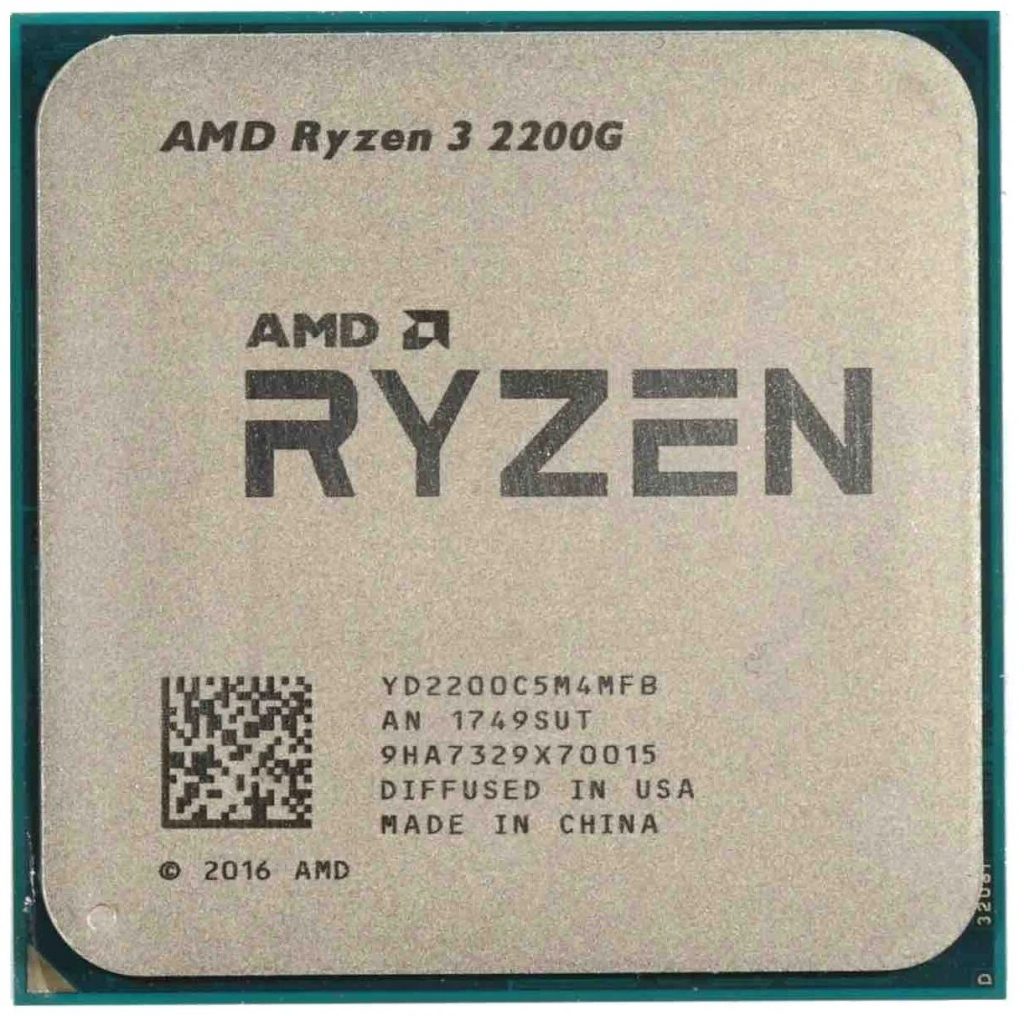
Если процессор выбирается для офисной «печатной машинки», предназначенной в основном для работы в браузерах, Word, Excel и подобных, не слишком требовательных программах, то хватит современного четырехъядерника – желательно, со встроенным графическим ядром, чтобы не пришлось докупать видеокарту. Если же планируется работа в ресурсоемком программном обеспечении с многопоточной, хорошо распараллеливаемой нагрузкой: перекодирование видео, 3D-моделирование, и так далее, то обратите внимание на процессоры Ryzen последних двух поколений с 8 и более ядрами – они особенно хороши в подобных задачах.
Материнская плата

На материнской плате для недорогого офисного ПК можно сэкономить, взяв одну из наиболее бюджетных соответствующего сокета. Если же собирается мощная конфигурация для «тяжелого» ПО – материнку следует выбирать, исходя из тех же принципов, что и при создании игровой сборки – с мощной подсистемой питания, оснащенной радиаторами, и наличием всех нужных разъемов.
Если вы используете процессор со встроенной графикой, убедитесь, что у материнской платы присутствует такой же видеоразъем, как у монитора. Например, HDMI или DisplayPort.
Кулер для процессора

Четырехъядерным процессорам с невысоким энергопотреблением и тепловыделением хватит и боксового кулера. Но лучше купить OEM-версию камня и недорогой башенный кулер с тепловыми трубками – например, AeroCool Verkho 2 или похожий, рассчитанный примерно на 100-140 Вт, он будет и тише, и эффективнее. Восьми- и более ядерному Ryzen для эффективной работы на высоких частотах потребуется суперкулер уровня Thermalright Macho Rev.C или хотя бы Arctic Cooling Freezer 34 eSports DUO – проще говоря, модель c заявленным показателем рассеиваемой мощности от 200 Вт.
Оперативная память

Обычному компьютеру достаточно восьми гигабайт оперативной памяти – можно самой дешевой, и одной планкой – пропускная способность тут не так важна. А вот ПК для серьезных рабочих задач вроде рендеринга и 3D-моделирования лучше оснастить, как минимум, 32 ГБ памяти – разумеется, работающей в двухканальном режиме. К ее выбору желательно подходить так же придирчиво, как и в случае игровой сборки: частота 3000-3600 МГц, тайминги 16-18-18 или близкие к ним, в идеале – еще и чипы MicronE-Die.
SSD и жесткие диски

Разумеется, система и программное обеспечение должны быть установлены на SSD, а не на жестком диске: так все будет грузиться, и открываться в разы быстрее. Минимальный объем для офисного ПК – 240-256 ГБ, но лучше сразу взять твердотельный накопитель на 480-512: подойдет и SATA 3 модель, только на TLC, а не на QLC-памяти. А вот для «тяжелого» софта берите SSD, как минимум, на полтерабайта, а лучше на терабайт, причем, обязательно M.2 PCI Express –например, уже упоминавшийся Samsung 970 Evo Plus.
Видеокарта

Офисному ПК видеокарта не требуется – или все же понадобится маломощная, так называемая, «затычка», если у процессора нет интегрированной графики. Для мощной же рабочей машины карточку следует выбирать, исходя из бюджета и стоящих задач – для некоторых подойдут и игровые модели, для других же лучше брать профессиональные.
Блок питания
Если в компьютере установлен четырехъядерный процессор без разгона, а видеокарта, или отсутствует совсем, или присутствует, но очень нетребовательная, будет достаточно маломощного блока питания на 300-400 Вт. Только не покупайте решения от китайских Noname производителей – их надежность оставляет желать лучшего. Часто для офисных ПК приобретаются корпуса с предустановленными БП – это вполне приемлемо. Для производительной рабочей конфигурации на многоядерном проце воспользуйтесь калькуляторами мощности – например, от be Quiet.
Корпус

Для офисного ПК подойдет практически любой корпус. Уместно рассмотреть варианты с идущим в комплекте блоком питания – это выгоднее, чем приобретать эти компоненты по отдельности. Если же конфигурация выходит мощной и горячей – следует выбирать просторный и продуваемый кейс, как и в случае игровых ПК, – например, Zalman Z9 Plus. Обратите внимание на ограничения по высоте кулера и по длине видеокарты, и сравните их с габаритами выбранных комплектующих.
Примеры рабочих сборок ПК
Приведем пример недорогой «рабочей лошадки» для базовых офисных задач:
- Процессор: AMD Ryzen 3 2200G OEM
- Материнская плата: GIGABYTE GA-A320M-H
- Кулер: AeroCool Verkho 2
- Оперативная память: AMD Radeon R72666 МГц 16-18-18, 8 ГБ
- SSD: Crucial BX500480 ГБ
- Жесткий диск: нет
- Видеокарта: нет
- Блок питания: встроен в корпус
- Корпус: PowerCool S1007BK 450W,
…а также пример производительной конфигурации для ресурсоемкого ПО, с которой можно и поиграть в требовательные игры:
- Процессор: AMD Ryzen 9 5900X OEM
- Материнская плата: GIGABYTE B550 AORUS MASTER
- Кулер: Thermalright Macho Rev.C
- Оперативная память: Crucial Ballistix 3200 МГц 16-18-18, 16 ГБ x2
- SSD: Samsung 970 Evo Plus 1000 ГБ
- Жесткий диск: нет
- Видеокарта: NVIDIA GeForce RTX 3060
- Блок питания: Chieftec BDF-750C
- Корпус: Zalman Z9 Plus.
Купить готовый ПК или собрать самому?
В подавляющем большинстве случаев покупать готовые ПК невыгодно, особенно, если они от компьютерных магазинов. Хитрые сотрудники подбирают комплектующие так, чтобы часть из них была конкурентоспособной и вызывала желание купить этот компьютер, при этом другие компоненты могут быть из тех, что залежались на складе, и никак не хотят продаваться. В 80-95% случаев за те же деньги, за которые предлагается готовый компьютер, можно собрать конфигурацию лучше – причем при самостоятельной сборке вы не ограничены одним магазином, и можете покупать разное железо у разных ритейлеров – что где выгоднее.
Существуют и специализированные компании, предлагающие готовые ПК для гейминга и для работы. Здесь уже стоит ориентироваться на отзывы. Среди таких фирм встречаются и весьма профессиональные, но их конфигурации все равно будут стоить заметно дороже, чем собранные самостоятельно. Исключением могут быть только ситуации с резким подорожанием отдельных комплектующих, например, видеокарт – иногда цены на готовые ПК растут медленнее, и можно поймать удачный момент, но это большая редкость.


